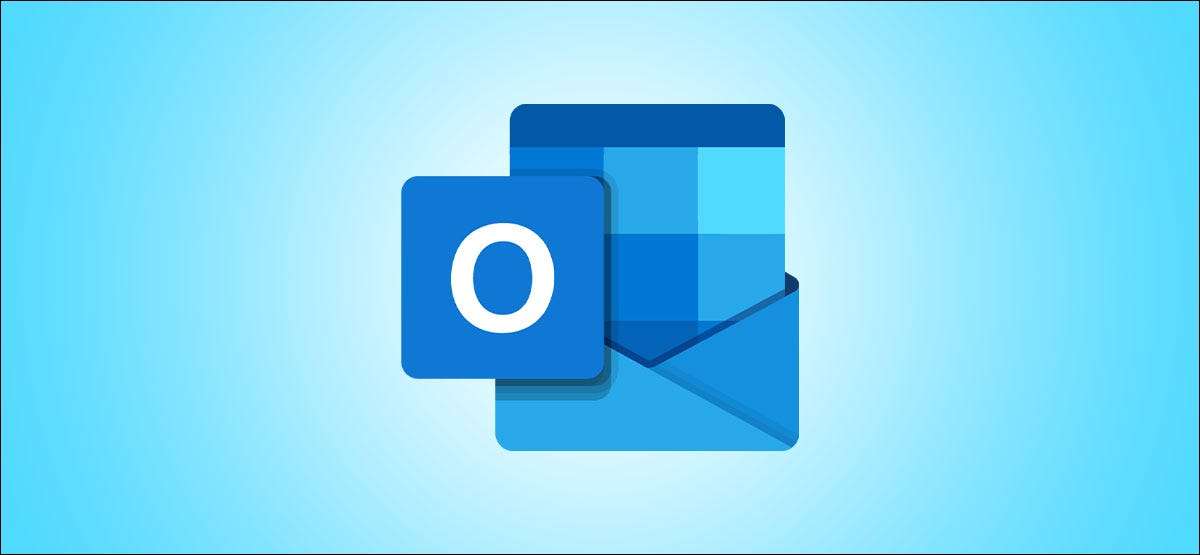
Len deg tilbake, hvile øynene dine, og lytte til din e-post i stedet for å lese dem. Med spille min e-post i Microsoft Outlook på iPhone, iPad og Android, er Cortana glad for å lese meldingene dine høyt for deg.
Du kan bruke spille min e-post funksjonen for flere kontoer, tilpasse e-poster som du hører, handle på en melding, og mer. Så hvis Outlook er ditt foretrukne e-app på iPhone , iPad. Eller Android, vil du sette pris på den fleksibilitet og muligheter. La oss gå gjennom det hele, slik at du kan slutte å lese e-postene dine etter en lang og hektisk dag og lytte til dem i stedet.
[1. 3] Merk: I skrivende stund, ikke alle tilpasningsinnstillingene beskrevet nedenfor kan være tilgjengelig på Android. Andre funksjoner er fortsatt å rulle ut og kan endre seg over tid.Slå på spille min e-post i Microsoft Outlook
Åpne Outlook-programmet på iPhone , iPad. , eller Android. enheten og velger profilen ikonet i øverste venstre hjørne. På bunnen av menyen, trykker du på tannhjulikonet for å åpne Innstillinger.
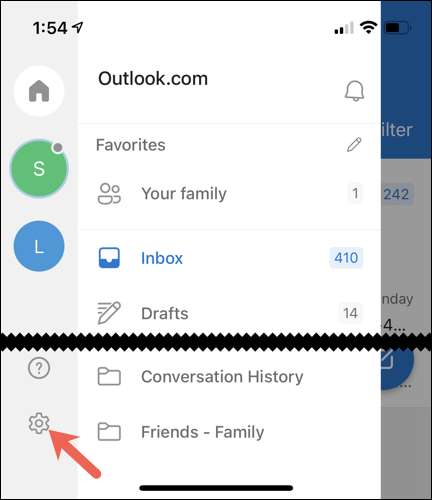
I Mail delen av Innstillinger-menyen, velg “Play Mine e-post.”
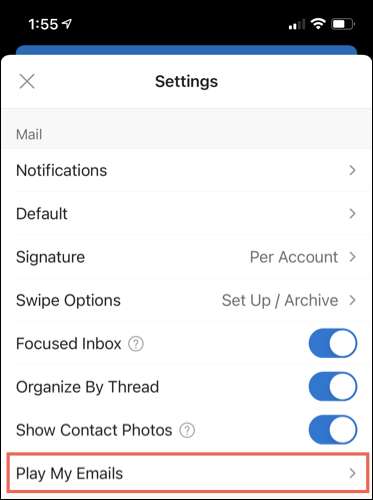
Velg en e-postkonto fra toppen etter postkontoer. Deretter veksle på å spille min e-post.
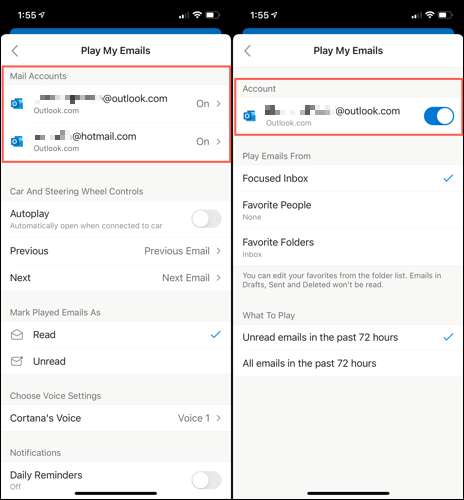
Du kan bruke funksjonen for flere Outlook kontoer hvis du vil.
Under Play e-poster fra og markerer meldingene du vil høre. Du kan plukke Fokusert innboksen Favorittpersoner eller Favoritt mapper.

Nedenfor hva du skal spille, velge om du ønsker å høre bare uleste e-post eller alle e-poster fra de siste 72 timer.

Trykk på pilen i øvre venstre hjørne for å gå tilbake til Play min e-post-innstillinger. Du kan deretter tilpasse flere alternativer for funksjonen.
Tilpass spille min e-post
Hvis du kobler smarttelefonen til bilen din, kan du aktivere “Autoplay” fra den samme innstillingsmenyen. Deretter velger du handlingen for Forrige og Neste alternativer. Du kan automatisk spille forrige og neste e-post eller Invoke Cortana.
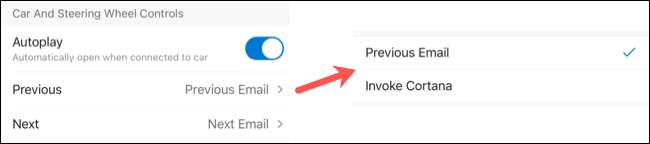
Deretter kan du ha spilt e-post vises som lest eller ulest i innboksen din. Dette er nyttig hvis du for eksempel ønsker fortsatt å fysisk lese meldingene på nytt senere. Du kan plukke den uleste innstillingen her, slik at du ikke gå glipp av en e-post.
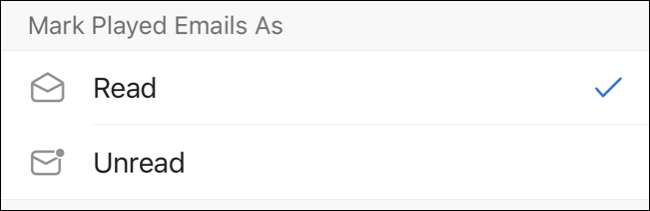
Har en preferanse for hvordan Cortana høres ut? Trykk “Cortana Voice” for å plukke en maskulin eller feminin stemme.

Til slutt kan du sette opp daglige påminnelser om å lytte til din e-post. Dette er praktisk hvis du ønsker å bruke spille min e-post før du går til sengs hver kveld. Veksle på “daglige påminnelser,” og velg den tiden av døgnet. Du kan også tilpasse dagene i uken for varsling. Trykk hver dag innledende for å markere det.
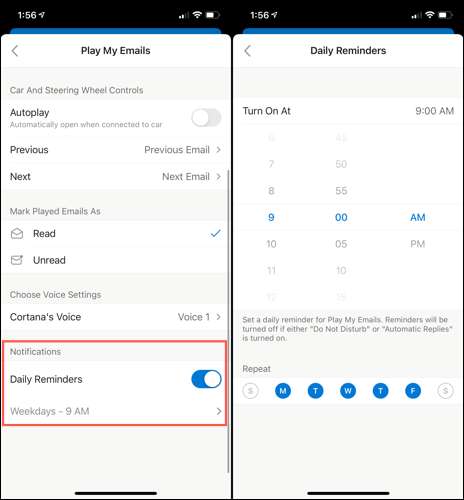
Hvis du har Ikke forstyrr eller automatiske svar aktivert på enheten din, vil du ikke motta påminnelsen.
Når du er ferdig med å tilpasse Spill mine e-post alternativer, trykker du på tilbakepilen øverst i venstre hjørne for å gå tilbake, og velg deretter “X” -knappen for å lukke menyen og gå tilbake til din innboks.
Bruk spille min e-post i Outlook
Når du er klar til å bruke spille min e-post i Microsoft Outlook, trykk på profilikonet i øverste venstre hjørne. Fra menyen, vil du se en “Play” -knappen, så gå videre og klikker på den.
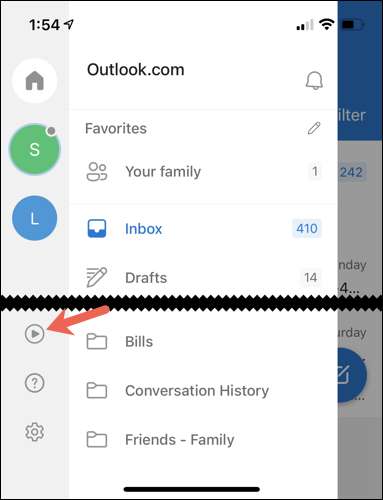
Outlook vil gå inn i Play My Emails modus som Cortana sjekker for nye e-poster. Du vil da se hvor mange e-poster du har og hvor lang tid det vil ta Cortana å lese dem alle til deg.
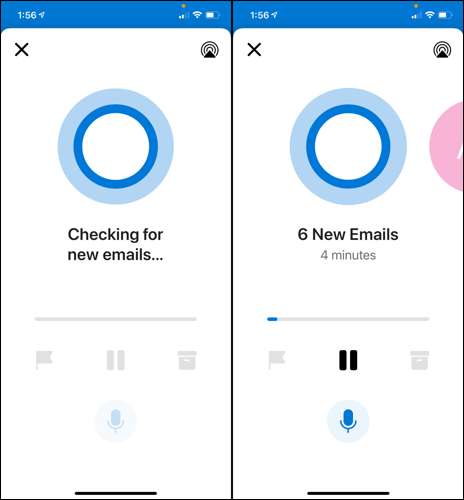
Som du hører hver e-post leses høyt, vil du se avsenderen og emnefeltet på skjermen. Du kan ta en rekke handlinger på hver melding:
- Tap pause når som helst for å stoppe avspillingen midlertidig, og trykk deretter på PLAY for å fortsette.
- Velg flagget ikonet for å merke e-posten, eller boksen ikonet for å arkivere det.
- Sveip fra høyre til venstre for å flytte til neste melding.
- Trykk på mikrofonikonet for å gi Cortana en lydkommando. Du kan si ting som "Hopp over", "Slett", "Arkiv", "Mark som lest" og lignende handlinger.
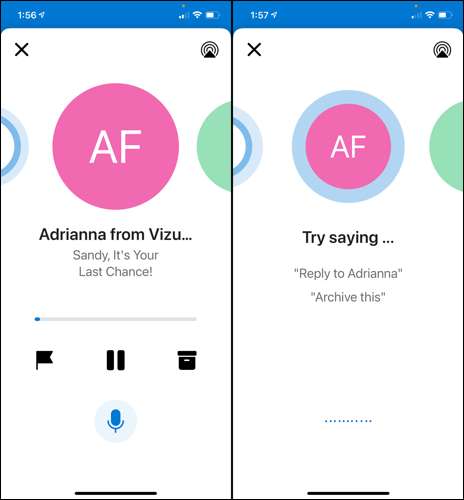
Når Cortana er ferdig med å lese e-postene dine, vil du se og høre at du er helt opptatt. Du kan deretter trykke på "X" -ikonet øverst til venstre for å gå tilbake til innboksen din.
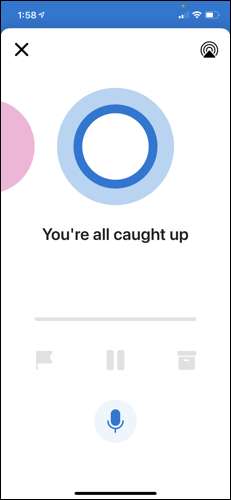
Hvorvidt øynene dine ikke er åpne nok om morgenen, eller du er bare for trøtt på slutten av dagen, prøv å lytte til e-postene dine i stedet for å lese dem med å spille e-postene mine i Outlook. Og for mer lettere i øynene dine, kan du også Aktiver mørk modus i Outlook på iPhone, iPad og Android .
I SLEKT: Slik aktiverer du mørk modus på Outlook for Android, iPhone og iPad







